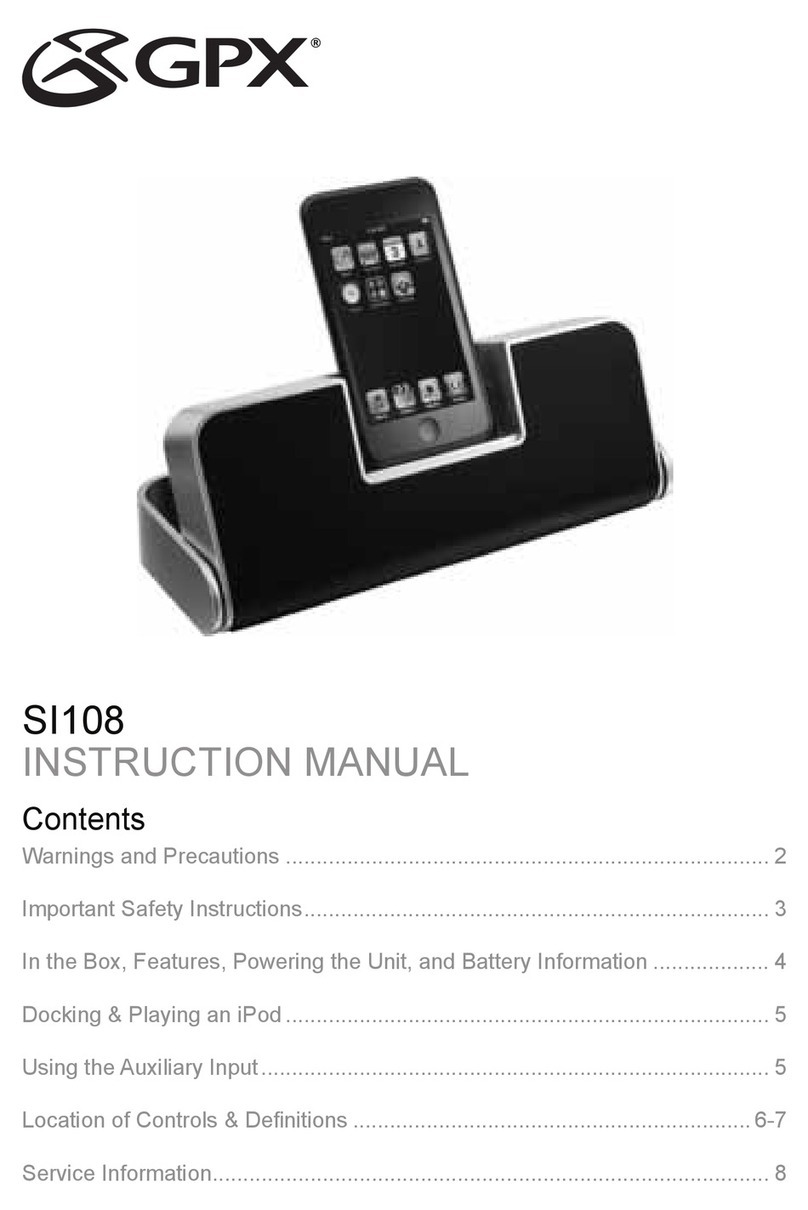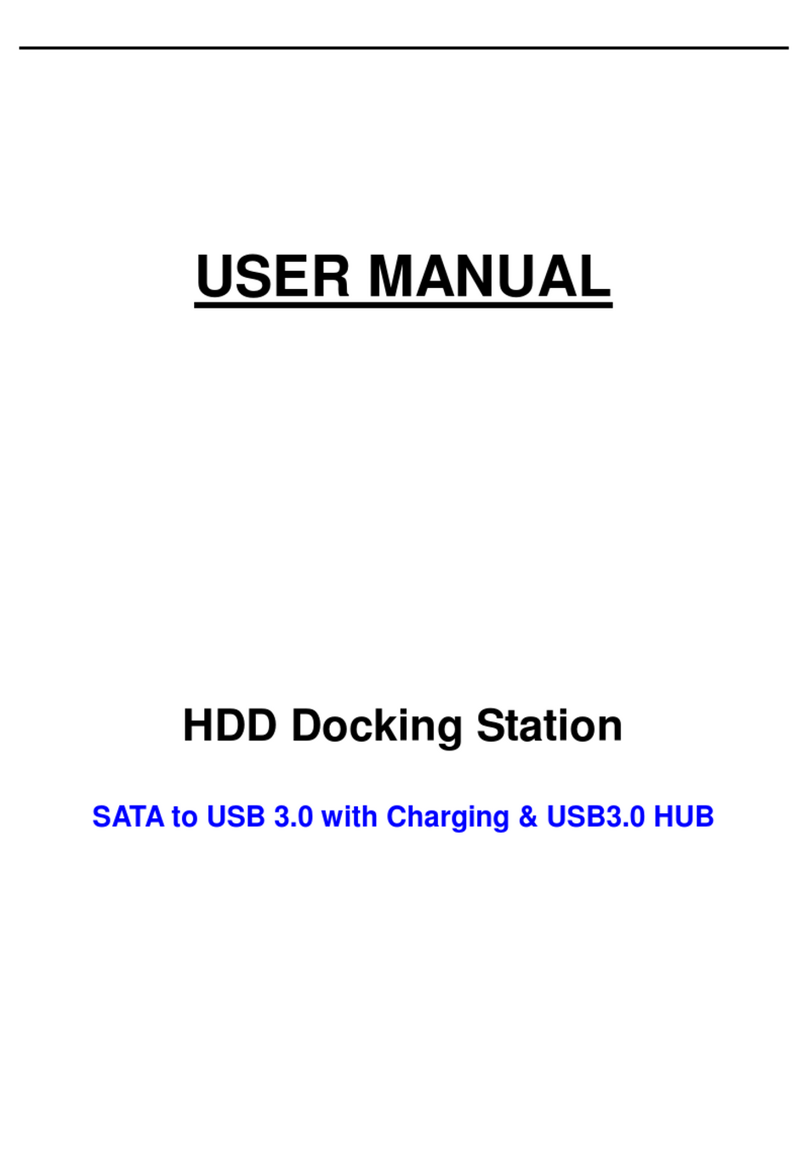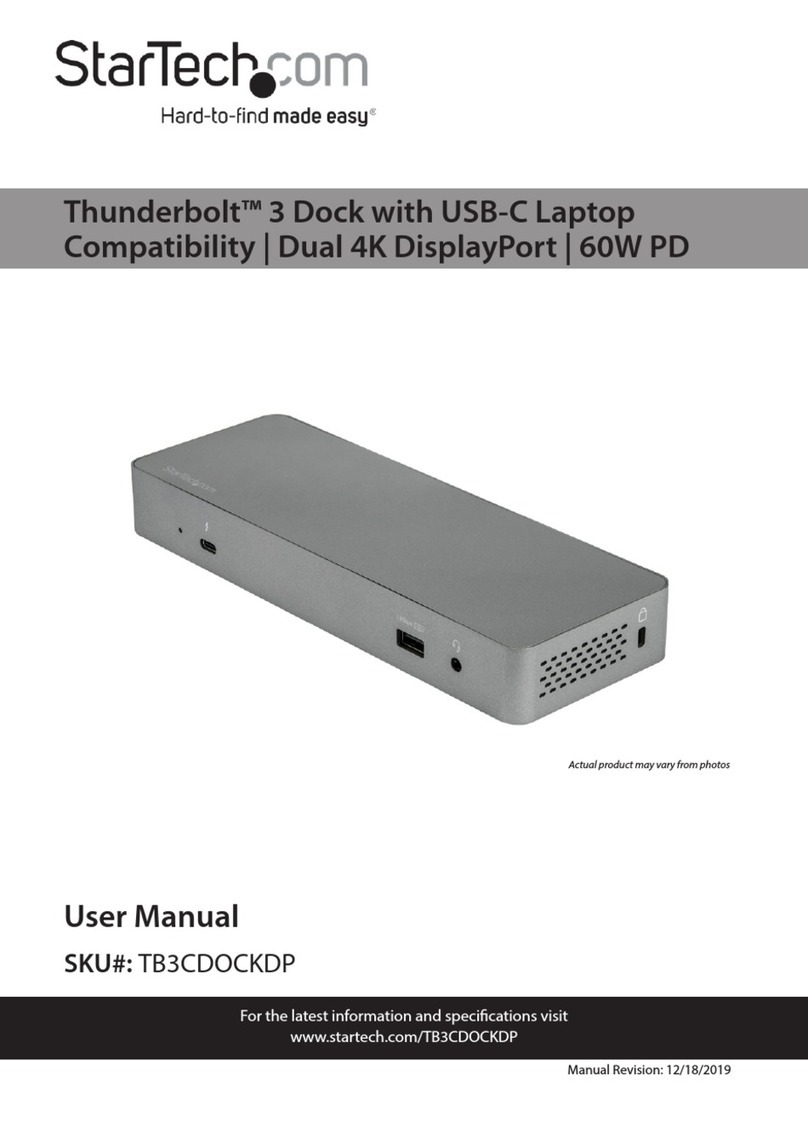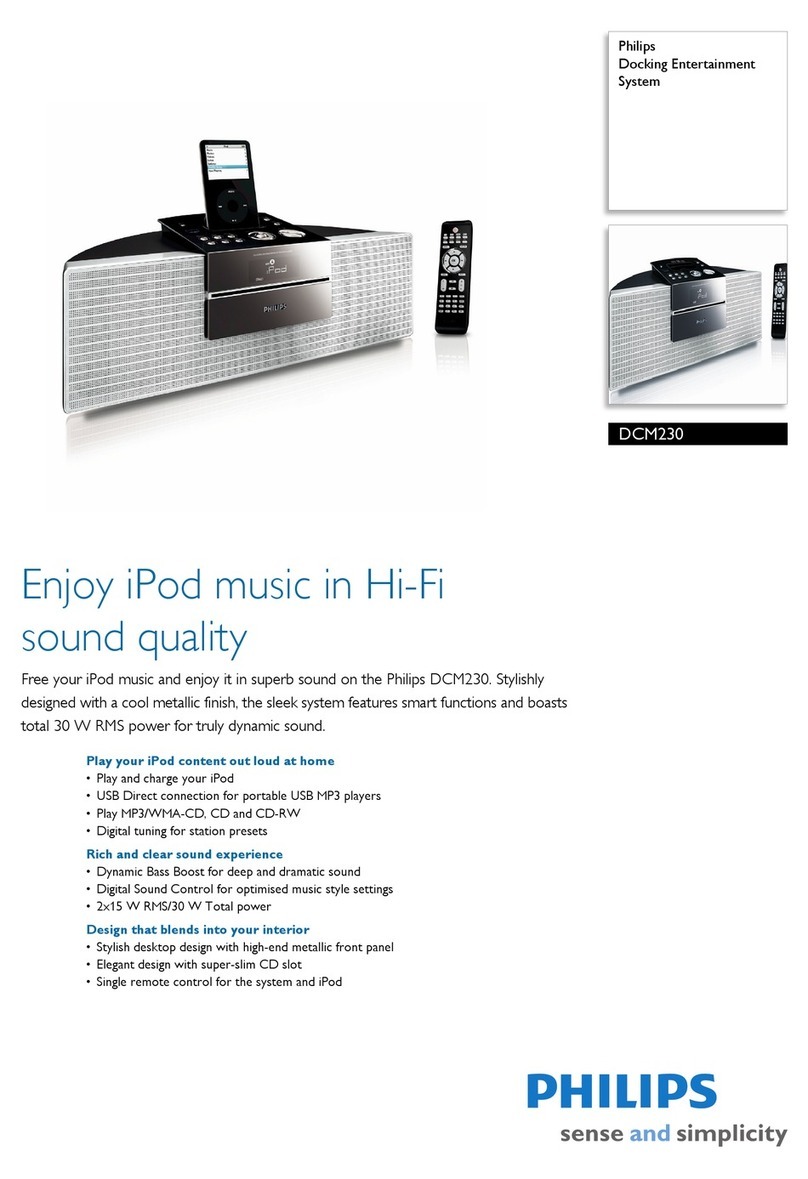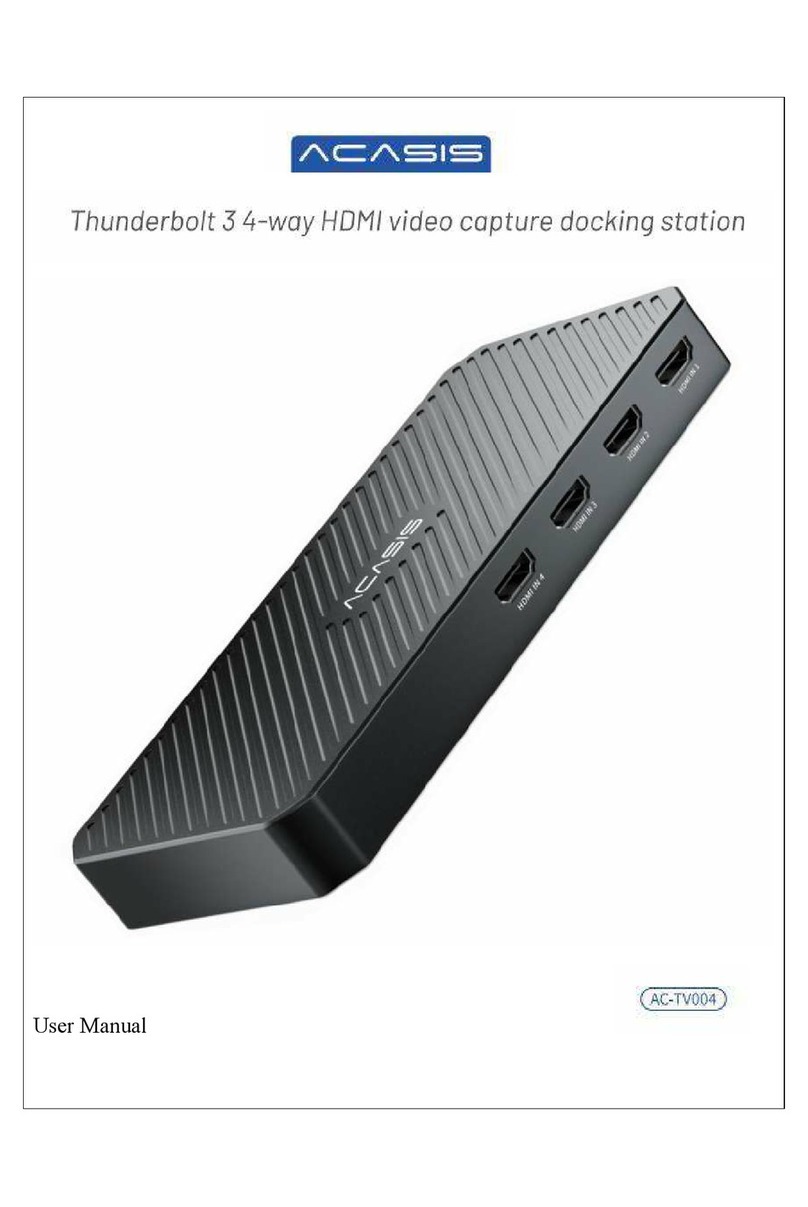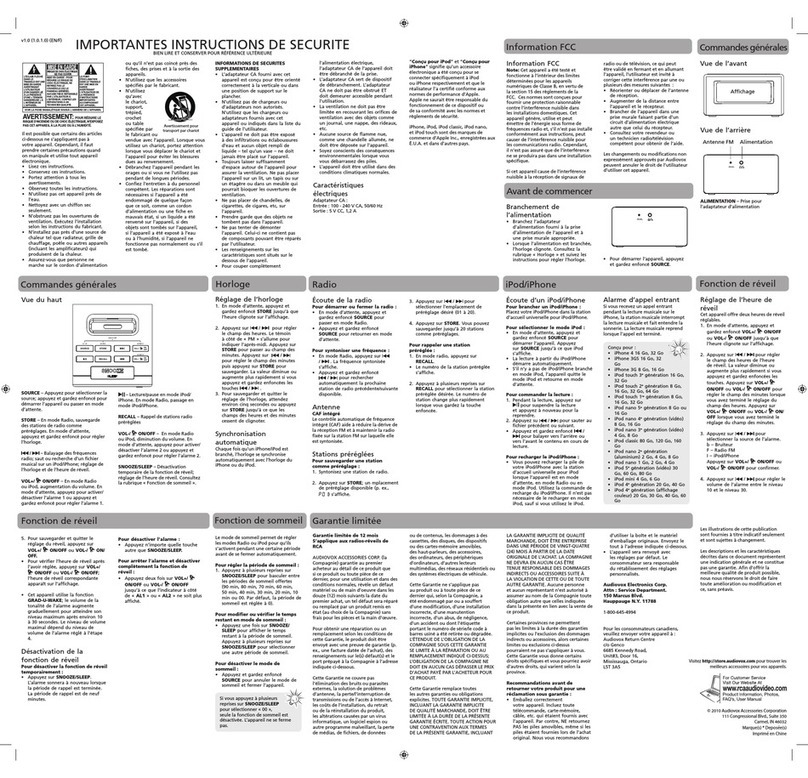TOOQ TQDS-802B User manual

DOCKING STATION
Manual de usuario
EN
FR
PT
ES
TQDS-802B
TQDS-802W
DOCKING STATION
User manual
DOCKING STATION
Manuel utilisateur
DOCKING STATION
Manual do usuário
USB 3.0 / USB 3.1 Gen 1

2
ES
Características de la Docking Station
• Interfaz USB 3.0 / 3.1 Gen 1 – Hasta 5 Gbps.
• Soporta discos de 2,5” y 3,5” (HDD o SSD) de hasta 8 TB
de capacidad entre las dos bahías.
• SATA I, II y III.
• Función OTB.
• Protocolo UASP.
• Formatos soportados: FAT32 / NTFS / APFS / eXT4 /
HFS+.
• Plug & Play, sin necesidad de instalar controladores.
• Indicador LED de encendido, lectura y proceso de
clonación.
• Botón de encendido.
• Botón de clonación.
• USB-A 2.0, para alimentación y periféricos (con pc).
• Alimentación: AC 100-240V 50-60Hz 0,8A
DC 12V/2,5A
La Docking Station 3,5” / 2,5” de TooQ es Plug & Play y le
permite conectar su disco SATA HDD/SSD a través de un
puerto USB 3.0/3.1 Gen 1 a cualquier dispositivo.
Con la Docking Station puede leer y gestionar la
información de sus discos duros mientras esté conectada
a un ordenador y hacer copías de seguridad con la
función OTB, o clonar la información de un disco a otro sin
necesidad de PC.
La capacidad máxima de(los) disco(s) duro(s) que puede
soportar la Docking Station es de 8 TB ya sea solo en una
bahía o compartida entre las dos.
Por su seguridad y buen uso de este producto, lea
detenidamente este manual de instrucciones antes de
iniciar la instalación.
Requisitos del sistema
• Disponer de un puerto USB en el dispositivo al que se
quiera conectar la Docking Station.
• Compatible con Windows, Mac y Linux.
Contenido del paquete
•1 x Docking Station.
• 1 x Cable de conexión.
• 1 x Adaptador de corriente.
• 1 x CD de instalación de software.
• 1 x Manual de usuario.
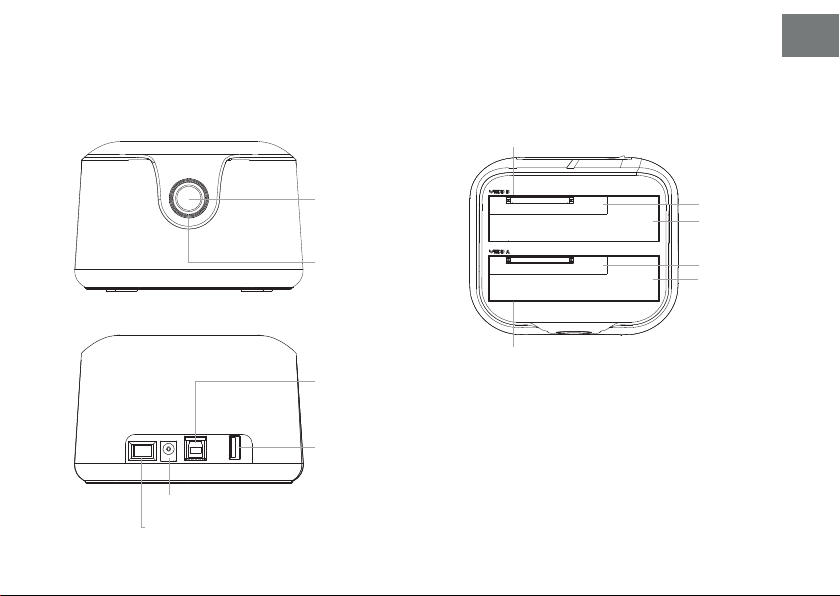
3
ES
Descripción de la Docking Station
Frontal
Superior
Trasera
Botón de
clonación y
función OTB
Indicador LED
de lectura y
proceso de
clonación
USB-A 2.0
USB-B
Alimentación, Jack DC 12V/2,5A
Interruptor ON / OFF
*Tanto para el uso en dispositivo como para la clonación,
se pueden combinar discos de 2,5” y 3,5”.
*No se puede superar los 8 TB ya sea usando una bahía
o las dos.
2,5” HDD / SDD
Bahía B, disco duro de destino
Bahía A, disco duro de origen
2,5” HDD / SDD
3,5” HDD
3,5” HDD
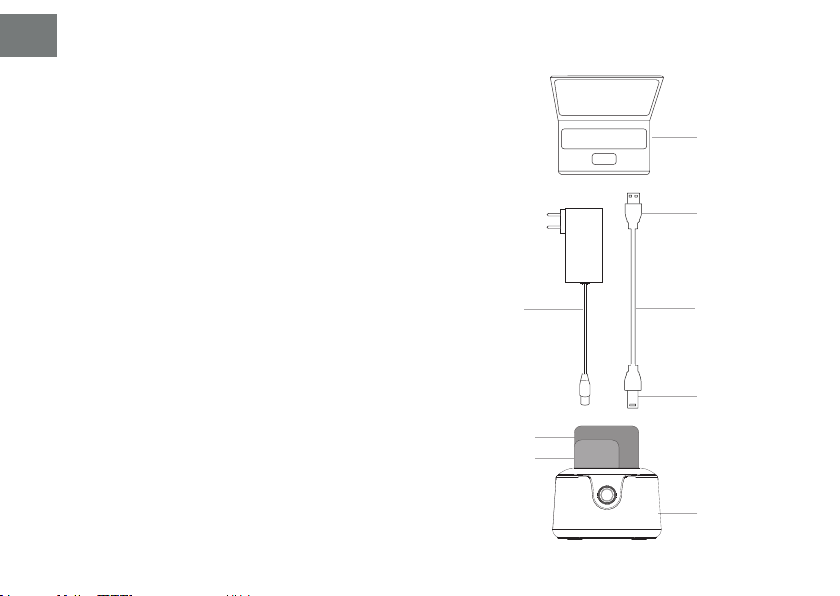
4
ES
Conguración y utilización de hardware
Conexión con un dispositivo
Docking Station
USB-B
Cable de conexión
Cable de
alimentación
Disco duro 3,5”
Disco duro 2,5”
USB-A
Dispositivo
Permite que los discos duros insertados en la Docking Station
funcionen como discos duros externos para almacenar datos.
Es indispensable que la Docking Station esté conectada
a un ordenador.
1. Inserte uno o dos discos duros en las bahías de la Docking
Station. Asegúrese de que los discos duros estén conectados
a la conexión SATA de cada bahía.
2. Conecte la Docking Station a su ordenador mediante
el cable USB.
3. Conecte el alimentador de la toma de corriente a la
Docking Station.
4. Inicie la Docking Station pulsando el botón de encendido.

5
ES
Proceso de clonación
Permite clonar un disco duro a otro. Solo funcionará si la
Docking Station NO está conectada al ordenador.
Es imprescindible emplear dos discos duros para esta
operación:
• Disco duro de origen: bahía A, contiene la información
que se quiere clonar.
• Disco duro de destino: bahía B, disco duro al que se
va a duplicar la información del disco duro de origen. La
capacidad del disco duro de destino SIEMPRE tiene que
ser igual o mayor a la del disco duro de origen.
El proceso de clonación borrará los datos (si los hubiera)
del disco duro de destino.
Cable de
alimentación
Toma de
corriente
Docking Station
Disco duro 3,5”
Disco duro 2,5”

6
ES
1. Asegúrese de que los discos duros no tienen ningún sector
defectuoso, ya que el disco duro con sectores defectuosos
puede causar problemas imprevisibles.
2. Introduzca el disco duro de origen en la bahía A, a
continuación, introduzca el disco duro de destino en la
bahía B. Asegúrese de que los discos duros estén
conectados a la conexión SATA de cada bahía.
3. Conecte el alimentador de la toma de corriente a la
Docking Station y presione el botón de encendido para
arrancar el dispositivo.
4. Espere por lo menos 10 segundos hasta que el sistema
esté preparado.
5. Mantenga pulsado el botón de clonación durante 3
segundos para comenzar el proceso, los indicadores de
la barra LED informarán del estado de la clonación:
• Los LEDs empiezan a parpadear de forma secuencial.
• El LED verde deja de parpadear: clonación al 25%.
• El LED rojo deja de parpadear: clonación al 50%.
• El LED amarillo deja de parpadear: clonación al 75%.
• El LED naranja deja de parpadear: clonación 100%
completada.
6. Cuando el proceso de clonación haya terminado, pulse
el botón de encendido para apagar el dispositivo. Extraiga
los discos duros cuidadosamente debido a que pueden
alcanzar una temperatura elevada.
Función OTB
• Solo está disponible para equipos con sistema
operativo Windows.
• Esta acción se ejecutará mediante el software en el CD
que acompaña a el producto.
• Realiza una copia de seguridad de los discos duros que
estén insertados en la Docking Station.
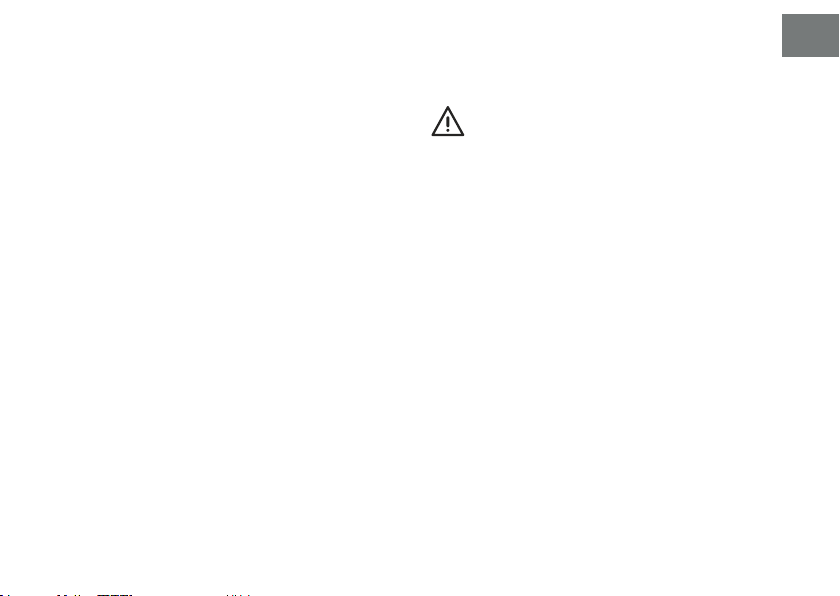
7
ES
Partición de disco y formato de archivos
Si el disco duro es nuevo, no será reconocido por el sistema
hasta que no le cree particiones y dé formato.
Esta operación puede realizarla en sistemas basados en:
Windows: Equipo (Botón derecho) →Administrar →
Almacenamiento →Administrador de discos.
Mac: Finder →Ir →Utilidades →Utilidad de Discos.
Linux: Sistema →Administración del sistema →Utilidad de
discos.
En caso del no funcionamiento del disco:
• Compruebe que se ha realizado la partición de disco y de
formato de archivos.
• Compruebe que el disco está en óptimas condiciones.
De no ser así póngase en contacto con el fabricante o
distribuidor de este.
Información sobre la garantía
TooQ ofrece una garantía de 24 meses desde el momento
de la compra, por ello es necesario disponer del ticket o
factura donde gure la fecha. El distribuidor o vendedor
donde compró este producto atenderá su reclamación
y ofrecerá su servicio técnico mientras esté en vigor la
garantía.
Observaciones
1. Los discos duros y la Docking Station pueden alcanzar
una temperatura alta debido al proceso de clonación.
2. El proceso de clonación puede tardar varias horas
dependiendo de la capacidad de cada disco duro.
3. Los discos duros pueden producir ruidos durante el
proceso de clonación.
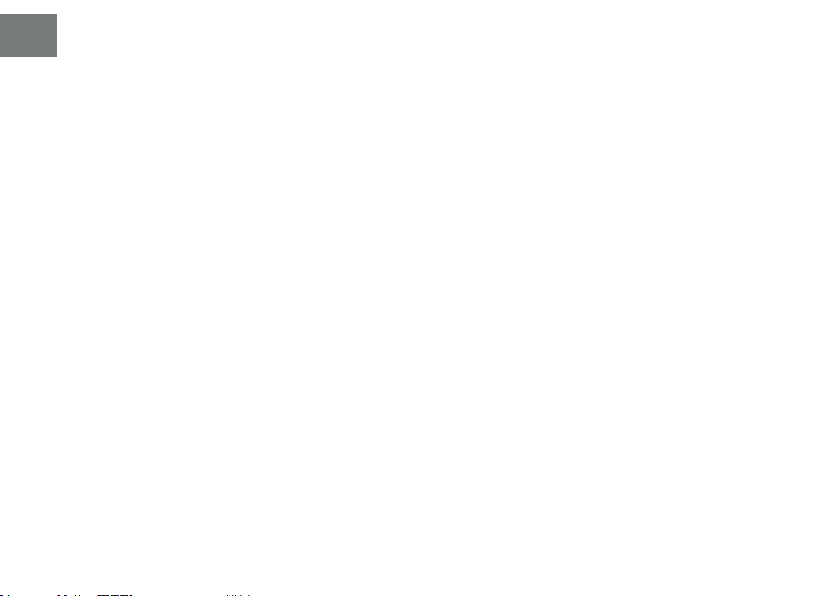
8
ES
FAQ
Puede consultar las preguntas frecuentes desde nuestra
página web www.tooq.com en el enlace del producto.
Los productos pueden sufrir variaciones por cambio de
stock, mejora de producto o error de impresión. En caso
de duda, consulte con nosotros.
Fuera de garantía
La garantía no cubre los daños o defectos provocados en
la Docking Station debido a:
• No seguir el manual de uso.
• Modicaciones o alteraciones de cualquier índole.
• Altas y bajas temperaturas, humedad o el contacto con
líquidos.
• Desgaste y rayaduras producidos en el uso cotidiano.
La garantía no cubre los daños o defectos producidos en el
disco duro por el uso indebido de este o de la caja externa.

EN
9
Package content
• 1 x Docking Station.
• 1 x Connection cable.
• 1 x Power adapter.
• 1 x Software Installation CD.
• 1 x User manual.
System Requirements
• Have a USB port on the device you want to connect.
• Compatible with Windows, Mac and Linux.
TooQ 3.5” / 2.5” Docking Station is Plug & Play and allows
you to connect your SATA HDD/SSD via USB 3.0/3.1 Gen 1
port to any device.
With Docking Station, you can read and manage your hard
drive information while connected to a computer and back
up with the OTB function, or clone information from one
disk to another without the need for a PC.
The maximum capacity of the hard disk(s) that the Docking
Station can support is 8 TB either in one bay or shared
between the two.
For your safety and correct use of this product, please
read this instruction manual carefully before beginning
installation.
Features
• USB Interface 3.0 / 3.1 Gen 1 - Up to 5 Gbps.
• Supports 2.5” and 3.5” disks (HDD or SSD) up to 8 TB
capacity between the two bays.
• SATA I, II and III.
• OTB Function.
• Supported le types: FAT32 / NTFS / APFS / eXT4 / HFS+.
• Supports UASP protocol.
• Plug & Play, no need to install drivers.
• LED indicator for power, reading and cloning process.
• Power button.
• Clone button.
• USB-A 2.0, for power and peripherals (with pc).
• Power: AC 100-240V 50-60Hz 0,8A
DC 12V/2,5A
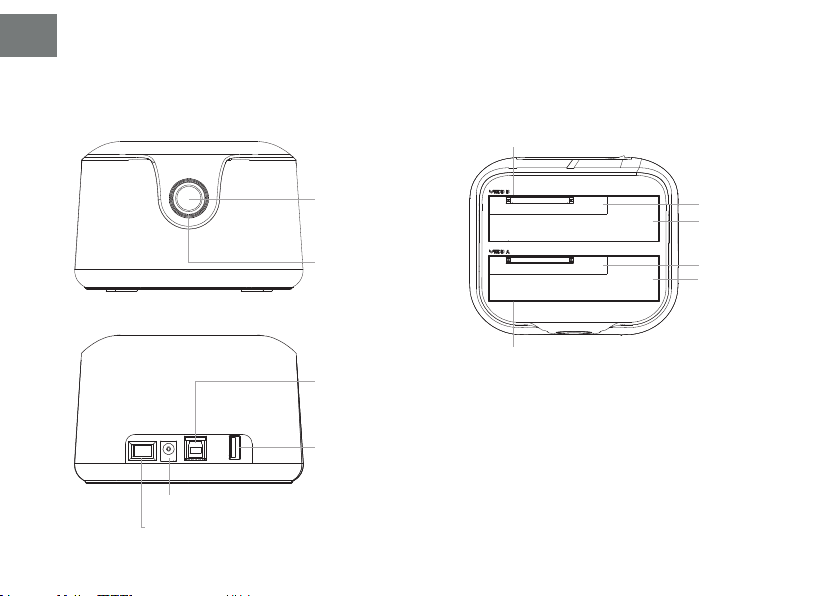
EN
10
Description of Docking Station
Front
Top
Back
Clone button
and OTB
function
LED indicator for
power, reading
and cloning
process
USB-A 2.0
USB-B
Power, Jack DC 12V/2,5A
ON/OFF switch.
* For both device use and cloning, 2.5” and 3.5” disks can
be combined.
* You can’t exceed 8 TB either by using one bay or two.
2,5” HDD / SDD
Bay B, destination hard disk
Bay A, source hard disk
2,5” HDD / SDD
3,5” HDD
3,5” HDD

EN
11
Hardware conguration and use
Connection with a device
USB-B
Connection cable
Power
supply cable
USB-A
Device
Allows the hard disks inserted into the Docking Station to func-
tion as external hard disks for storing data. The Docking Sta-
tion must be connected to a computer.
1. Insert one or two hard disks into the Docking Station
bays. Make sure that the hard disks are connected to the
SATA connection of each bay.
2. Connect the Docking Station to your computer with the
USB cable.
3. Connect the power supply from the power socket to
the Docking Station.
4. Start the Docking Station by pressing the power button.
Docking Station
Disk 3,5”
Disk 2,5”
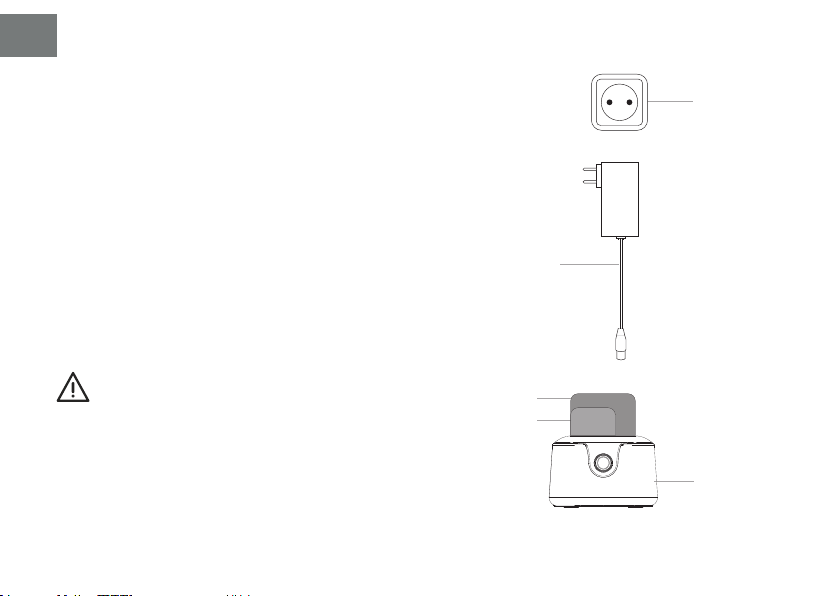
EN
12
Cloning process
Allows you to clone one hard disk to another. It will only work
if the Docking Station is NOT connected to the computer.
It is essential to use two hard disks for this operation:
• Source hard disk: bay A, contains the information to be
cloned.
• Destination hard disk: bay B, hard disk to which the
information from the source hard disk will be duplicated.
The capacity of the destination hard disk must ALWAYS
be equal to or greater than that of the source hard disk.
The cloning process will delete the data (if any) from the
target hard disk.
Power
supply cable
Power
socket
Docking Station
Disk 3,5”
Disk 2,5”

EN
13
1. Make sure that the hard disks do not have any defective
sectors, as a hard disk with defective sectors can cause
unpredictable problems.
2. Insert the source hard disk into Bay A, then insert
the destination hard disk into Bay B. Make sure that
the hard disks are connected to the SATA connection
of each bay.
3. Connect the power supply from the power socket to
the Docking Station and press the power button to start
the device.
4. Wait at least 10 seconds until the system is ready.
5. Press and hold the clone button for 3 seconds to start
the process, the indicators in the LED bar will report the
status of the cloning:
• The LEDs start ashing sequentially.
• Green LED stops ashing: 25% cloning.
• Red LED stops ashing: 50% cloning.
• Yellow LED stops ashing: 75% cloning.
• Orange LED stops ashing: 100% completed cloning.
6. When the cloning process is completed, press the power
button to turn off the device. Remove the hard disks carefully
as they may reach a high temperature.
OTB Function
• Only available for Windows operating system computers.
• This action will be executed using the software included
on the CD that accompanies the product.
• Back up hard drives that are inserted into the Docking
Station.
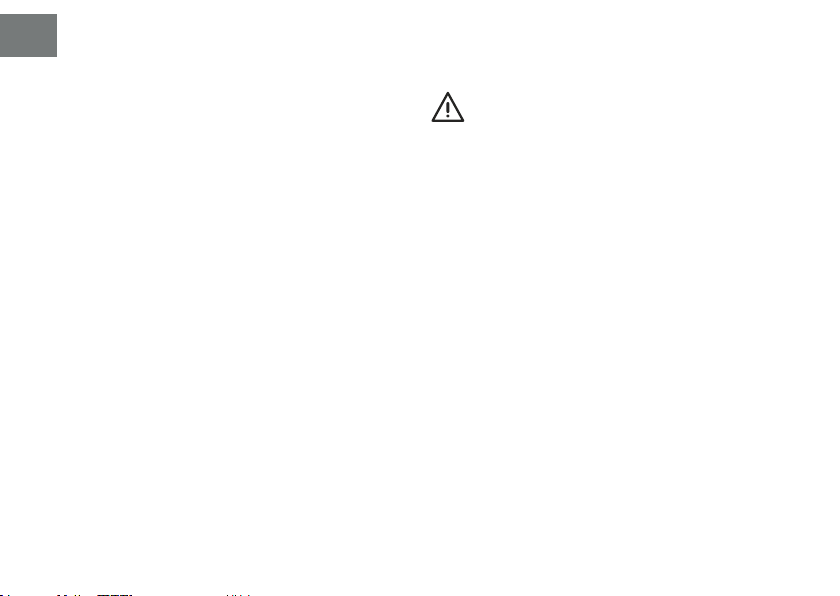
EN
14
Disk partition and le format
If the disk is new, it will not be recognized by the system until
you create partitions and format it.
This operation can be performed in systems based on:
Windows: Equipment (Right button) →Manage →
Storage →Disk administrator.
Mac: Finder → Go →Utilities →Disk Utility.
Linux: System →System Administration →Disk Utility.
In case of hard disk failure:
• Check that the disk partition and le format partition have
been performed.
• Check that the hard disk is in optimum condition. If this
is not the case, contact the manufacturer or distributor.
Observations
1. The hard disks and Docking Station can reach a high
temperature due to the cloning process.
2. The cloning process can take several hours depending
on the capacity of each hard disk.
3. Hard disks can produce noise during the cloning
process.
Warranty Information
TooQ offers a guarantee of 24 months from the time of
purchase, so it is essential to have the ticket or invoice
where the date appears. The distributor or dealer from
whom you purchased this product will handle your claim
and provide technical service while the warranty is in effect.
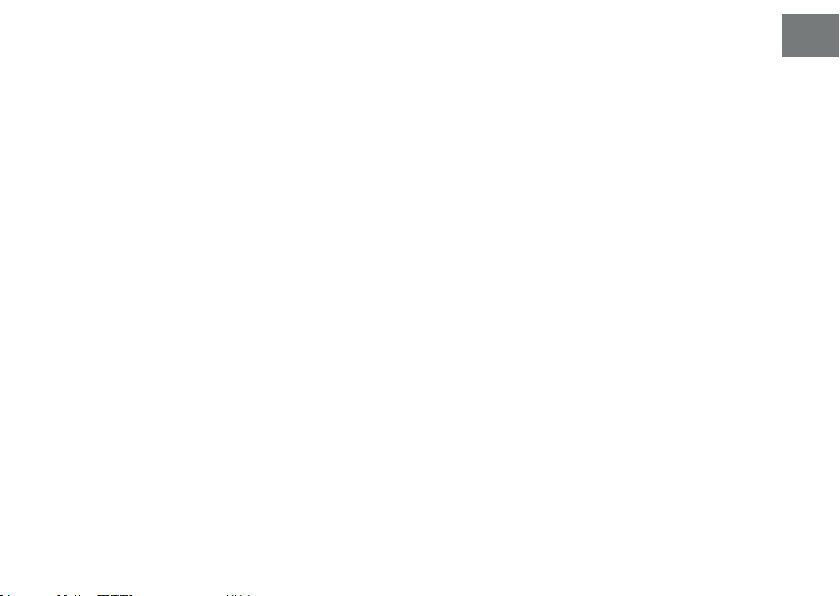
EN
15
Out of Warranty
The warranty does not cover the effects and damage
caused to the Docking Station due to:
• Do not follow the user manual.
• Modications or alterations of any kind.
• High and low temperatures, humidity and contact with
liquids.
• Wear and scratches caused to everyday use.
The warranty does not cover damage or defects to the
hard disk caused by improper use of the hard disk or the
storage enclosure.
FAQ
Can be found frequently asked questions on our website
www.tooq.com under the product link.
Products may suffer variations due to stock change,
product improvement or printing error. If you have
anydoubt, please contact us.
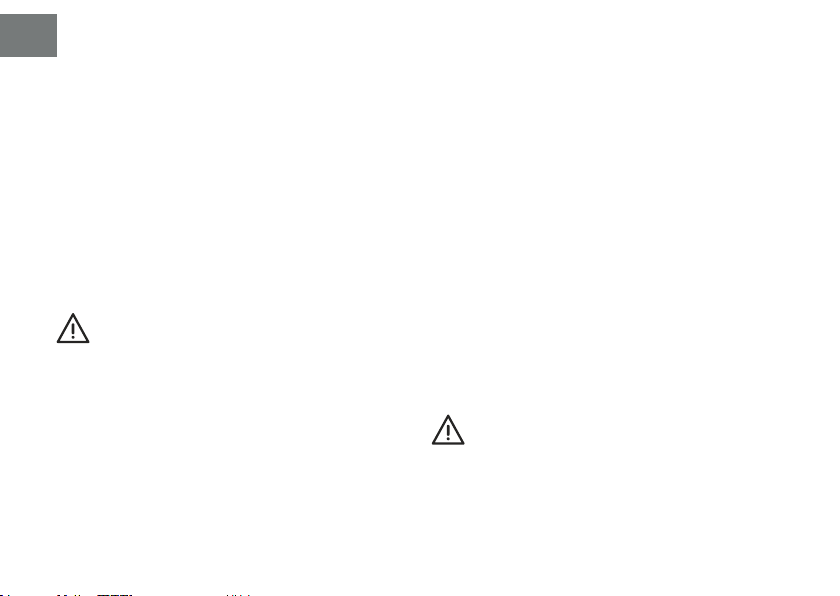
FR
16
Contenu de l’emballage
• 1 x Docking Station.
• 1 x Câble de raccordement.
• 1 x Adaptateur secteur.
• 1 x CD d’installation du logiciel.
• 1 x Manuel d’utilisation.
Caractéristiques de la Docking Station
• Interface USB 3.0 / 3.1 Gen 1 - Jusqu’à 5 Gbps.
• Supporte les disques de 2,5” et 3,5” (HDD ou SSD)
jusqu’à une capacité de 8 TB entre les deux baies.
• SATA I, II et III.
• Fonction OTB.
• Types de chiers supportés : FAT32 / NTFS / APFS /
eXT4 / HFS+.
• Supporte le protocole UASP.
• Plug & Play, aucun pilote n’est necessaire.
• Voyant LED pour l’alimentation, la lecture et le
processus de clonage.
• Bouton de mise en marche.
• Bouton de clonage.
• USB-A 2.0, pour l’alimentation électrique et les
périphériques (avec pc).
• Source : AC 100-240V 50-60Hz 0,8A. DC 12V/2,5A
Pré-requis du système
• Disposer d’un port USB sur l’appareil que vous
souhaitez connecter.
• Compatible avec Windows, Mac et Linux.
La Docking Station 3.5” / 2.5” de TooQ est Plug & Play et
vous permet de connecter votre disque dur SATA/SSD via
un port USB 3.0/3.1 Gen 1 à n’importe quel appareil.
La Docking Station vous permet de lire et de gérer les
informations sur vos disques durs en étant connecté au
PC mais aussi de faire des copies de sauvegarde grâce à
la fonction OTB, ou de cloner les informations d’un disque
à un autre sans avoir besoin d’un PC.
La capacité maximale des disques durs supportés par
la Docking Station est de 8 TB, soit dans une baie, soit
partagée entre les deux.
Lisez attentivement ce manuel d’instructions avant de
commencer l’installation pour votre sécurité et pour assurer
une utilisation correcte de ce produit.

FR
17
Description de la Docking Station
Façade
Haut
Arrière
Bouton de
clonage et
fonction OTB
Voyant DEL pour
l’alimentation,
la lecture et le
processus de
clonage.
USB-A 2.0
USB-B
Alimentation, Jack DC 12V/2,5A
Interrupteur ON / OFF
*Les disques de 2,5” et de 3,5” peuvent être combinés,
tant pour l’utilisation de dispositifs que pour le clonage.
*On ne peut pas dépasser 8 TB soit en utilisant une baie,
soit les deux.
2,5” HDD / SDD
Baie B, disque dur de destination.
Baie A, disque dur de source
2,5” HDD / SDD
3,5” HDD
3,5” HDD
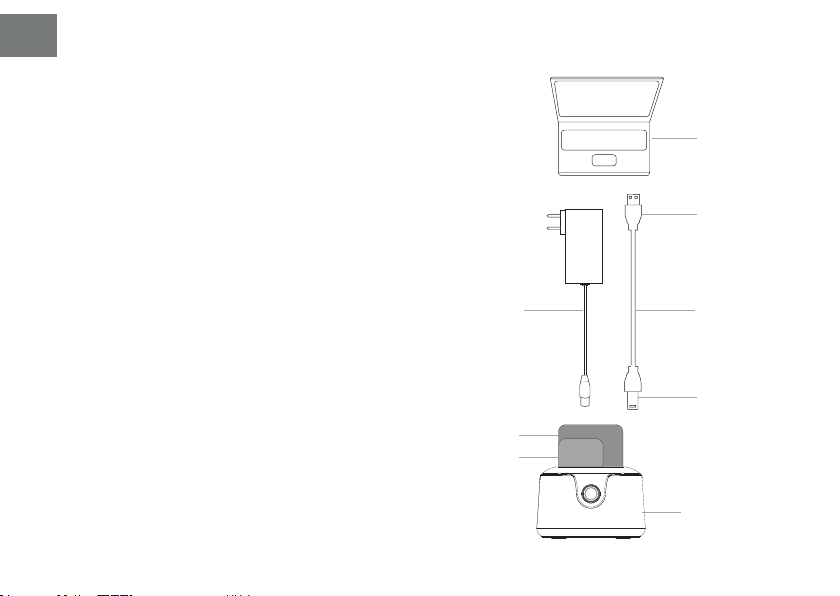
FR
18
Paramétrage et utilisation du hardware
Connexion sur un dispositif
USB-B
Câble de
raccordement
Câble
d’alimentation
USB-A
Dispositif
Permettent aux disques durs insérés dans la Docking Station
de faire ofce de disques durs externes pour le stockage
des données. La Docking Station doit être connecté à
un ordinateur.
1. Insérez un ou deux disques durs dans les baies des
stations d’accueil. Assurez-vous que les disques durs sont
connectés à la connexion SATA de chaque baie.
2. Branchez la Docking Station à votre ordinateur avec le
câble USB.
3. Connectez le câble d’alimentation de la prise de courant
sur la Docking Station.
4. Démarrez la Docking Station en appuyant sur le bouton
de démarrage.
Docking Station
Disque dur 3,5”
Disque dur 2,5”
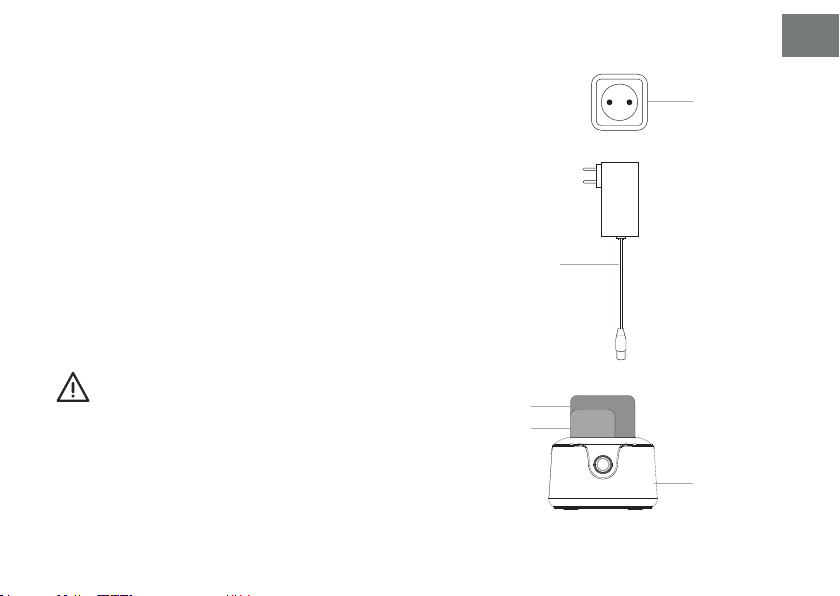
FR
19
Processus de clonage
Il permet de cloner un disque dur vers un autre. Il ne
fonctionnera que si la station d’accueil n’est PAS connec-
tée à l’ordinateur.
Pour cette opération, il est indispensable d’utiliser deux
disques durs :
• Disque dur d’origine : baie A, contient les informations
que vous souhaitez cloner.
• Disque dur de destination : baie B, disque dur sur lequel
les informations du disque dur source seront dupliquées.
La capacité du disque dur de destination doit TOUJOURS
être au moins égale à celle du disque dur source.
Le processus de clonage supprimera les données (le cas
échéant) du disque dur cible.
Câble
d’alimentation
Prise
secteur
Docking Station
Disque dur 3,5”
Disque dur 2,5”

FR
20
1. Assurez-vous que les disques durs n’ont pas de mauvais
secteurs, sachant qu’un disque dur avec de mauvais secteurs
peut entraîner des problèmes imprévisibles.
2. Insérez le disque dur source dans la baie A, à l’adresse
puis insérez le disque dur de destination dans le Baie
B. Assurez-vous que les disques durs sont reliés à la
connexion SATA de chaque baie.
3. Branchez l’alimentation électrique de la prise sur la
Docking Station et appuyez sur le bouton de démarrage
pour pour la mise en marche de l’appareil.
4. Veuillez attendre au moins 10 secondes que le système
être préparé.
5. Appuyez sur le bouton “clone” et maintenez-le enfoncé
pendant 3 secondes pour lancer le processus, les indicateurs
de la barre de LED afchera l’état du clonage :
• Les LEDs commencent à clignoter de manière séquentielle.
• La LED verte cesse de clignoter : clonage à 25%.
• La LED rouge cesse de clignoter : clonage à 50%.
• La LED jaune cesse de clignoter : clonage à 75%.
• La LED orange cesse de clignoter : 100% de clonage
complétée.
6. Lorsque le processus de clonage est terminé, appuyez
sur le bouton d’alimentation pour éteindre l’appareil. Retirez
les disques durs avec précaution car ils peuvent atteindre
une température élevée.
Fonction OTB
• Only available for Windows operating system computers.
• This action will be executed using the software included
on the CD that accompanies the product.
• Back up hard drives that are inserted into the Docking
Station.
This manual suits for next models
1
Table of contents
Languages:
Other TOOQ Docking Station manuals